Dein/e Ex-Freund/in checkt deine Postings? Dein Chef weiß, was du am Wochenende gemacht hast? Deine Eltern kommentieren Fotos? Das lässt sich ändern. Privatsphäre bei Facebook ist Einstellungssache. Das geht auch schnell und einfach am Smartphone. Tippe auf das folgende Symbol: Hier findest du die Kategorie Einstellungen.
5 Tipps für mehr Privatsphäre bei Facebook
1. Inhalte beschränken
- Fotos von den ersten Partys und lustige Nachrichten in deiner Chronik sind coole Erinnerungen. Dennoch möchtest du vielleicht nicht, dass deine neuen Kollegen sie sehen, wenn sie dich bei Facebook finden. Es ist dank der individuellen Einstellungen nicht notwendig, alle alten Beiträge zu löschen. Bei Facebook kannst du selbst entscheiden, wer deine vergangenen und zukünftigen Beiträge sehen darf. Tippe dazu auf Einstellungen/Privatsphäre/Privatsphäre-Einstellungen/Deine Aktivität.
- Mit der Auswahl vergangene Beiträge einschränken legst du fest, dass nur Freunde deine alten Beiträge sehen können. Doch auch Personen, die du neu in deine Freundesliste aufnimmst, können diese Beiträge dann sehen. Falls du sie vor bestimmten Personen verbergen möchtest, gelingt dir das so:
- Scrolle zu dem Beitrag in deiner Chronik
- Tippe auf die drei Punkte oben rechts
- Wähle unter Privatsphäre ändern aus, wer den Beitrag sehen darf
- Auch bei jedem neuen Beitrag, den du postest, kannst du ganz individuell entscheiden, wer ihn zu sehen bekommt. So geht’s:
- Erstelle einen Beitrag
- Tippe auf öffentlich (siehe Screenshot)
- Wähle aus, wer deinen Beitrag sehen darf
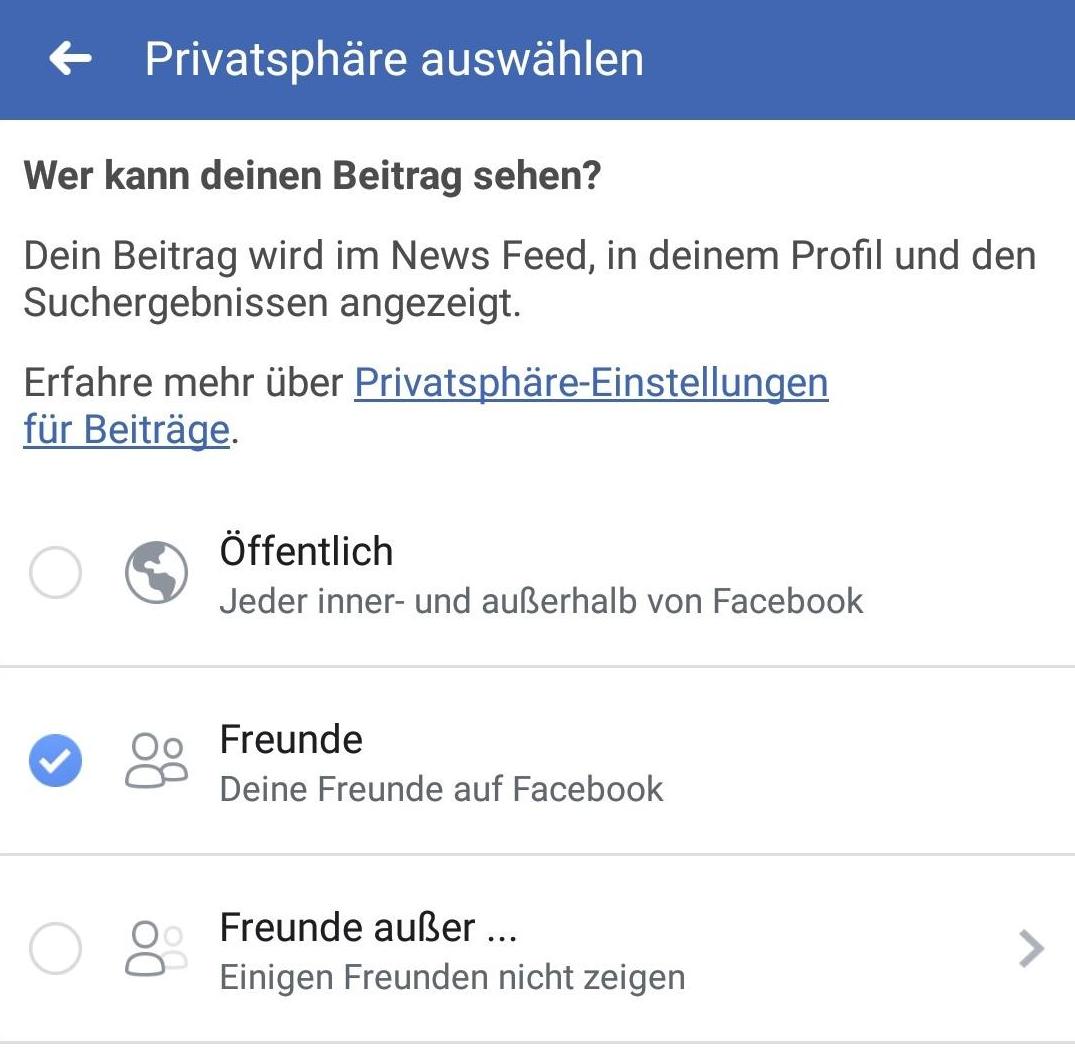
2. Private Daten schützen
- Du hast die Wahl, wer dich über deine Emailadresse oder Telefonnummer bei Facebook finden kann. Im Bereich Einstellungen/Privatsphäre/Privatsphäre-Einstellungen/Wie du gefunden und kontaktiert wirst kannst du außerdem auch verhindern, dass dein Facebook-Profil bei der Google-Suche nach deinem Namen gefunden wird.
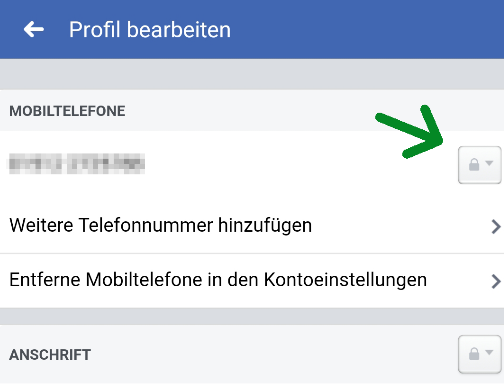 Es geht niemanden etwas an, mit wem du auf Facebook befreundet bist? Kein Problem! Deine Freundesliste kannst du hier ebenfalls verwalten und nur für bestimmte Personen oder sogar nur für dich sichtbar machen.
Es geht niemanden etwas an, mit wem du auf Facebook befreundet bist? Kein Problem! Deine Freundesliste kannst du hier ebenfalls verwalten und nur für bestimmte Personen oder sogar nur für dich sichtbar machen.
- Wer deine Kontaktinformationen bei Facebook sehen kann, entscheidest du, indem du auf dein Profil tippst und dann auf Profil bearbeiten. Hier kannst du für jede Information wie Mobilfunknummer, Adresse und Email die entsprechende Auswahl treffen.
3. Automatische Erkennung deaktivieren
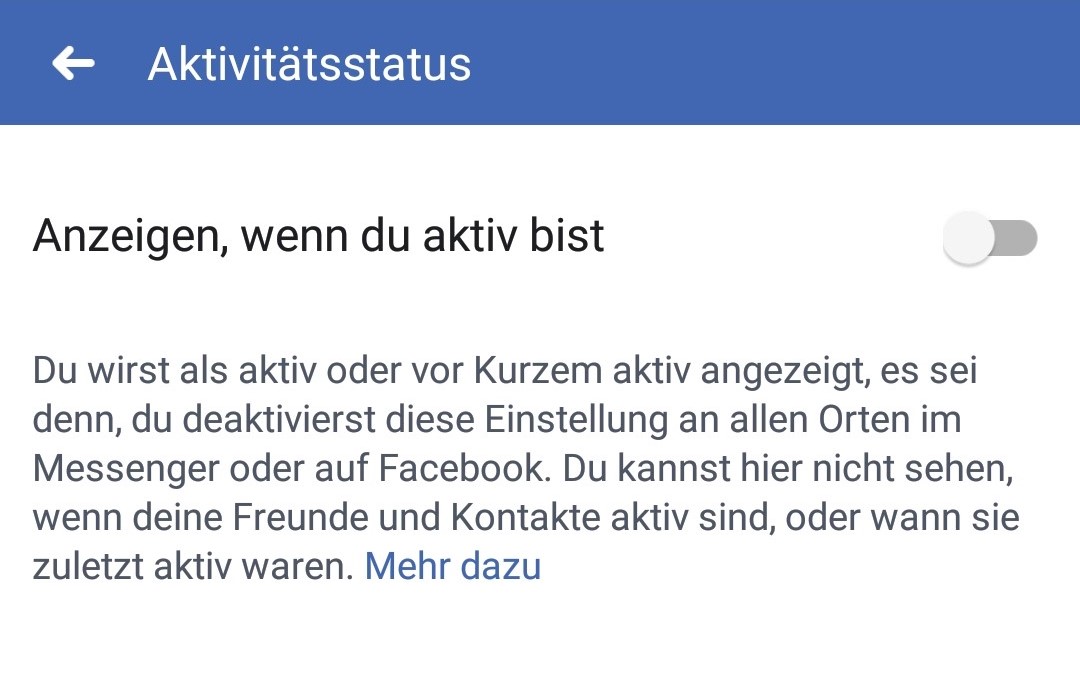
- Facebook nutzt eine Technik, die dein Profilbild mit anderen Bildern abgleicht, um dich auf Fotos zu erkennen. Wenn du nicht per Foto identifiziert werden möchtest, kannst die Gesichtserkennung einfach unter Einstellungen/ Privatsphäre/Gesichtserkennung
- Facebook zeigt anderen Nutzern an, wenn du gerade online bist. Wenn du nicht möchtest, dass jeder verfolgen kann, wann du bei Facebook aktiv bist oder es zuletzt warst, kannst du die Anzeige unter Einstellungen/Privatsphäre/ Aktivitätsstatus
4. App-Zugriff kontrollieren
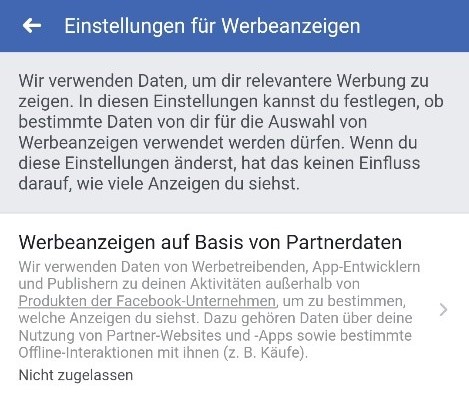
- Apps, die mit Facebook verknüpft sind, dürfen auf dein Profil zugreifen. Einige von ihnen bekommen sogar deine Freundeslisten, Fotos und „Gefällt mir“-Angaben zu sehen. Unter Einstellungen/Apps und Websites kannst du deine Daten für jede App einzeln freigeben oder den Zugriff verweigern. Doch Vorsicht! Es kann passieren, dass du dich danach nicht mehr über dein Facebook-Profil bei diesen Apps anmelden kannst.
- In deinem Feed begegnen dir nicht nur die Beiträge deiner Freunde und der Seiten, die du geliket hast, sondern auch jede Menge Werbung. Facebook nutzt dafür auch Informationen über deine Mediennutzung außerhalb der App. Zusätzlich stellt Facebook Daten zu deinen Aktivitäten in der App anderen Websites zur Verfügung. Diesen Einstellungen kannst du im Bereich Einstellungen/Werbepräferenzen/Einstellungen für Werbeanzeigen widersprechen.
5. Überblick behalten

- Im Bereich Einstellungen/Privatsphäre/Chronik und Markierungen kannst du auswählen, wer in deiner Chronik posten und Beiträge sowie Markierungen sehen kann. Besonders praktisch: Stelle ein, dass du deine Markierungen in den Beiträgen anderer User überprüfen möchtest, bevor sie sichtbar werden und in deiner Chronik erscheinen. Wie du dich gegen unerwünschte Beiträge und Mobbing im Netz schützt, erfährst du hier.
Alles eingestellt? Dann ist es Zeit für eine #Sendepause. Lade dir kostenlos die #Sendepause-App herunter und gewinne mit deinen Klassenkameraden coole Preise wie einen exklusiven DJ-Gig mit Felix Jaehn!



